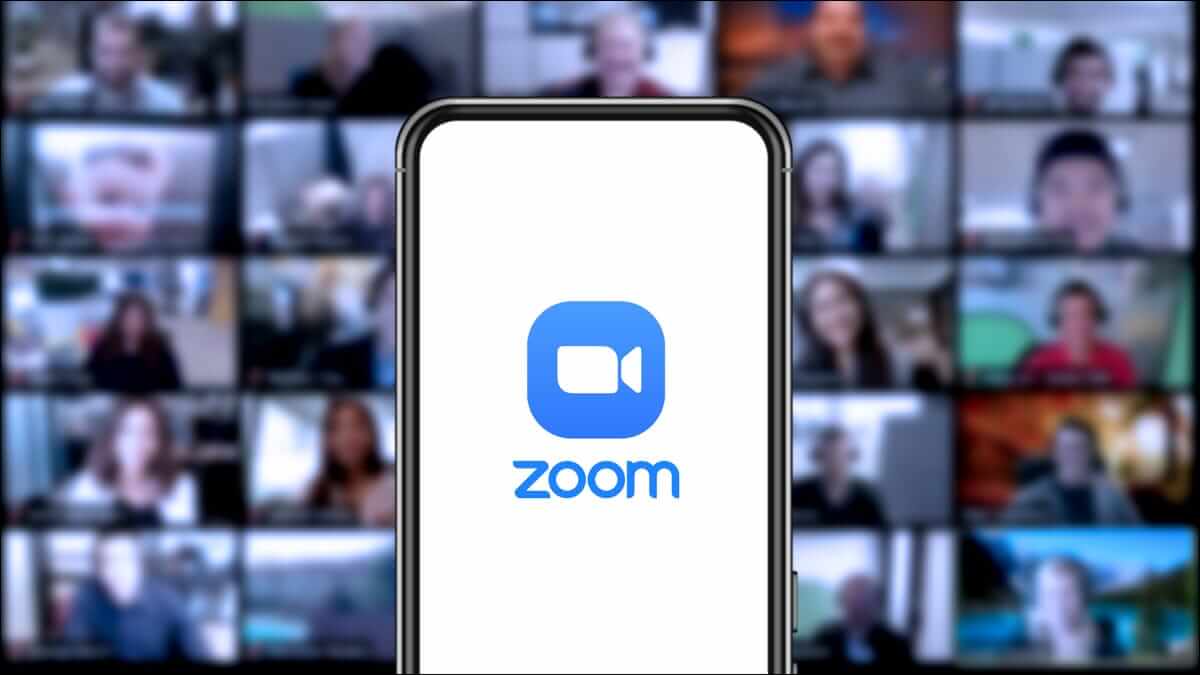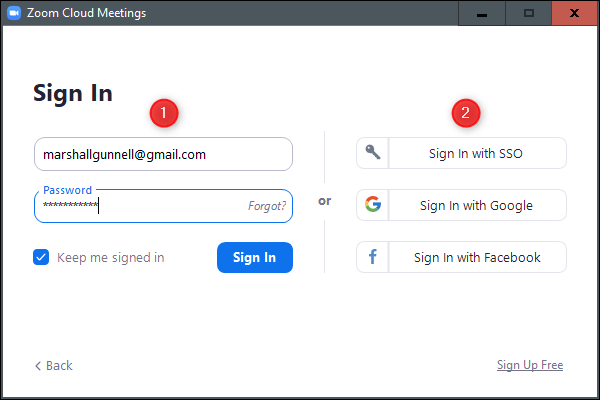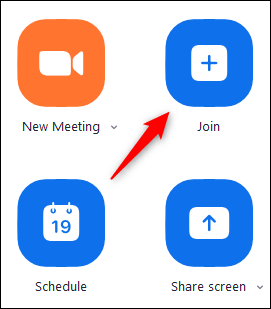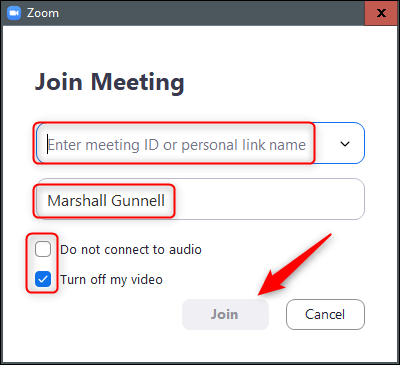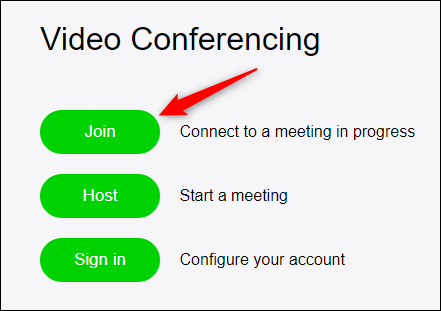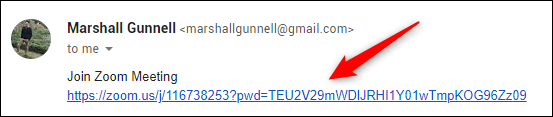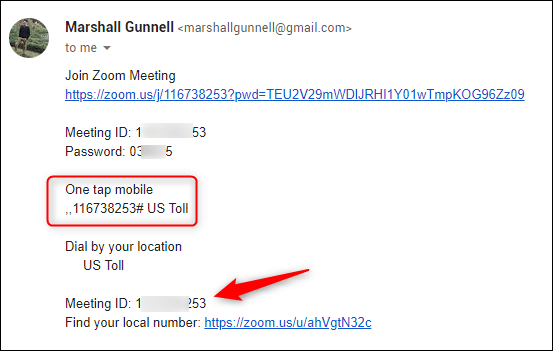So nehmen Sie an einem Zoom-Meeting teil
Zoom hält sich nicht zurück, wenn es darum geht, Sie an einem Meeting teilnehmen zu lassen. Das Unternehmen bietet mehrere Möglichkeiten für den Übergang zu einem Videoanruf – auch wenn Sie Zoom nicht heruntergeladen haben. Hier sind alle Möglichkeiten, wie Sie an einem Zoom-Meeting teilnehmen können.
So nehmen Sie an einem Zoom-Meeting teil
Um an einem Zoom-Meeting teilzunehmen, muss der Gastgeber zuerst das Meeting einrichten. Sobald der Gastgeber die Sitzung startet, können die Teilnehmer beitreten. Alternativ kann der Gastgeber eine Option aktivieren, die es Benutzern ermöglicht, beizutreten, bevor der Gastgeber eintrifft, aber das Meeting muss trotzdem im Voraus eingerichtet werden.
Verwenden Sie die Zoom-App
Wenn Sie Zoom bereits auf Ihrem Gerät installiert haben, können Sie einem Meeting direkt aus der App beitreten, indem Sie die Meeting-ID oder den Namen des persönlichen Links verwenden, den der Gastgeber Ihnen gesendet hat.
Öffnen Sie Zoom und Sie werden aufgefordert, sich anzumelden. Sie können Ihre E-Mail-Adresse und Ihr Passwort eingeben und dann Anmelden auswählen oder sich mit SSO, Google oder Facebook anmelden. Wenn Sie Google oder Facebook auswählen, gelangen Sie zu deren Anmeldeseite. Wenn Sie sich für die Anmeldung mit SSO entscheiden, müssen Sie die URL des Unternehmens kennen, die normalerweise lautet .zoom.us.
Unabhängig davon, welche Anmeldemethode Sie wählen, befinden Sie sich nach Abschluss dieses Vorgangs auf der Hauptseite der Zoom-App. Wählen Sie hier "Integration".
Ein neues Fenster wird angezeigt. Geben Sie im ersten Feld die Besprechungs-ID ein, die Ihnen bei Erhalt der E-Mail-Einladung zugesandt wurde. Alternativ können Sie den persönlichen Linknamen eingeben, wenn Sie ihn kennen.
Geben Sie unten Ihren Anzeigenamen ein, wählen Sie aus, ob Sie dem Meeting mit aktiviertem Audio und Video beitreten möchten, und wählen Sie dann „beitreten".
Sie werden jetzt drin sein das Treffen.
Verwenden Sie Zoom
Wenn Sie an einem Meeting mit einem anderen Unternehmen teilnehmen, muss dieses die Unternehmens-URL mit Zoom registrieren. Dies ist im Allgemeinen .zoom.us, aber erkundigen Sie sich beim Host, um sicherzugehen.
Sobald Sie die Unternehmens-URL haben, navigieren Sie im Browser Ihrer Wahl zu ihr. Die Zielseite sieht je nach Unternehmen unterschiedlich aus, aber die verfügbaren Optionen sind oft gleich.
Auswahlknopfbeitreten".
Sie müssen nun die Meeting-ID oder den Namen des persönlichen Links eingeben, den Sie vom Meeting-Gastgeber erhalten sollten. Tun Sie das und wählen Sie dann „Integration".
Sie sind jetzt dem Meeting beigetreten.
Verwenden Sie den E-Mail-Link
Wenn Ihnen ein Gastgeber eine Einladung sendet, erhalten Sie diese Einladung per E-Mail. Der erste Link in der Nachricht ist der Link „Zoom Meeting beitreten“. Klicken Sie auf diesen Link.
Nach der Auswahl werden Sie zum Zoom-Meeting weitergeleitet.
Rufen Sie das Treffen an
Wenn Sie lieber Ihr Telefon verwenden möchten, um das Meeting anzurufen, ist dies auch eine Option. In der E-Mail-Einladung, die Sie erhalten haben, sehen Sie die Telefonkonferenznummer.
Ruf diese Nummer an. Geben Sie bei Aufforderung die Besprechungs-ID-Nummer (auch in der E-Mail-Einladung verfügbar) über Ihre Wähltastatur ein. Das ist alles!